Kezdőlap > Szokásos karbantartás > A Brother készülék tisztítása > A készülék nyomtatólemezének tisztítása
A készülék nyomtatólemezének tisztítása
- FIGYELEM
 Az áramütés elkerülése érdekében a nyomtatólemez tisztítása előtt feltétlenül húzza ki a készülék tápkábelét az elektromos csatlakozóaljzatból.
Az áramütés elkerülése érdekében a nyomtatólemez tisztítása előtt feltétlenül húzza ki a készülék tápkábelét az elektromos csatlakozóaljzatból.
DCP-T530DW/DCP-T535DW/DCP-T536DW/DCP-T730DW/DCP-T735DW
- Húzza ki a készülék tápkábelét az elektromos aljzatból.
- Ha a papírtartó szárny nyitva van, csukja le, majd zárja be a papírtartót.
- Teljesen húzza ki a papírtálcát (1) a készülékből.
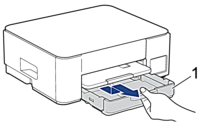
- Emelje fel a papírtámaszt (1), majd a nyíllal jelölt szögben és módon húzza ki teljesen a készülékből.
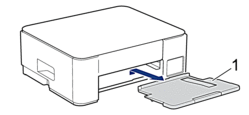
- Nyomja össze a két zöld kart, majd engedje le a karbantartó egységet (1).
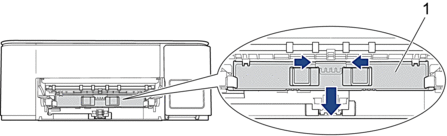
- Tisztítsa meg a készülék nyomtatólemezét (1) és annak környezetét; puha, száraz, szálmentes kendővel törölje le a szétszóródott tintát.
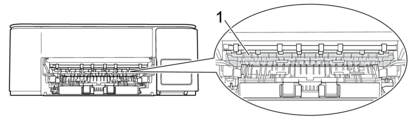
- Nyissa fel a karbantartó egységet.
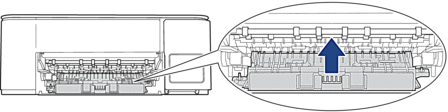
- Helyezze vissza határozottan a papírtámaszt a készülékbe. Ellenőrizze, hogy a papírtámasz megfelelően illeszkedik-e a hornyokba.
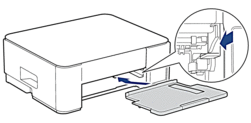
- Lassú mozdulattal tolja ütközésig a papírtálcát a készülékbe.
- Csatlakoztassa ismét a tápkábelt.
DCP-T830DW/DCP-T835DW/MFC-T930DW/MFC-T935DW
- Húzza ki a készülék tápkábelét az elektromos aljzatból.
- Két kézzel, a készülék két oldalán található ujjtámaszokat használva emelje fel nyitott pozícióba a szkenner fedelét.
- Tisztítsa meg a készülék nyomtatólemezét (1) és annak környezetét; puha, száraz, szálmentes kendővel törölje le a szétszóródott tintát.
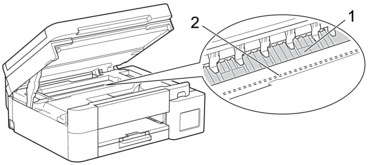
- FONTOS
- NE érjen hozzá az érzékelő sávhoz, vagyis ahhoz a vékony műanyag sávhoz, ami a készülék jelzett részének teljes szélességében végighúzódik (2). Ez a készülék meghibásodását okozhatja.
- Mindkét oldalát egyszerre fogva, óvatosan zárja le a szkenner fedelét.
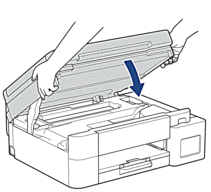
- Csatlakoztassa ismét a tápkábelt.
Hasznos volt ez az oldal?



